Windows n'a pas pu remplir le format dans Windows 10 Fix
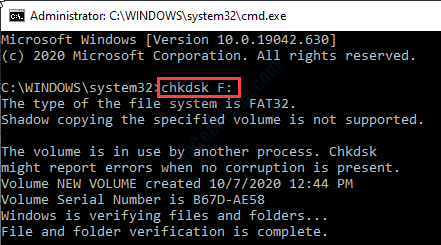
- 4555
- 625
- Zoe Dupuis
Formatage d'un disque dans Windows est très facile. Vous pouvez le faire à partir de fichiers Explorer très facilement. Mais parfois, ce processus de mise en forme ne fonctionne pas correctement, ce qui entraîne un message d'erreur sur votre système »Windows n'a pas pu terminer le format'. Parfois, la corruption dans le format d'entraînement lui-même provoque ce problème sur votre ordinateur.
Table des matières
- Correction 1 - Formater le pilote de CMD
- Correction 2 - Vérifiez plus loin les erreurs et le format
- Correction 3 - Exécutez CHKDSK et Format
Correction 1 - Formater le pilote de CMD
Vous pouvez formater la partition du lecteur en particulier en utilisant quelques commandes CMD.
1. Taper "CMD" dans le Recherche boîte à côté de l'icône Windows, pour ouvrir un Invite de commande fenêtre.
2. Alors clic-droit sur "Invite de commande"Qui apparaît sur le résultat de la recherche élevé, puis cliquez sur"Exécuter en tant qu'administrateur".
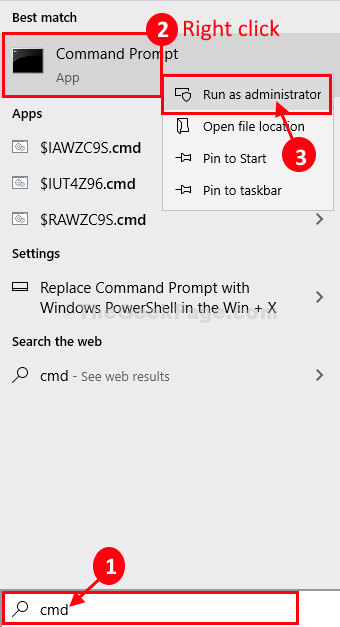
3. Pour ce faire, vous devez entrer dans la gestion de diskpart. Simplement copier coller Ces deux commandes un par un et ont frappé Entrer Pour exécuter les deux commandes séquentiellement sur votre ordinateur.
disque de liste de diskpart
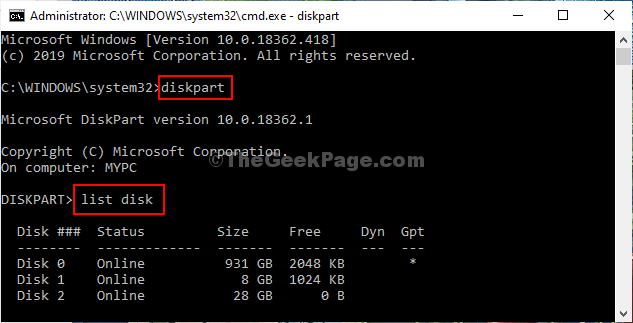
4. Maintenant, dans la liste des disques, vous devrez vérifier le «Disque non”Pour le lecteur défectueux.
Vous pouvez simplement le faire en regardant quelle est la taille du lecteur, car la taille du lecteur de stylo sera beaucoup moins que celle de la taille de la partition de vos disques durs.
( Exemple-Pour nous, c'est le «Disque 2«Comme la taille du disque est 28 Go).
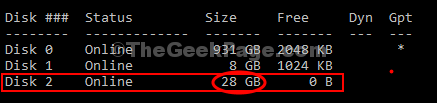
Maintenant, vous devez créer une nouvelle partition au format FAT32.
5. Faire cela copier coller et modifier ces commandes dans Invite de commande fenêtre un par un et frapper Entrer Après chacun d'eux pour formater le lecteur sur votre ordinateur.
Sélectionnez le disque (votre disque Non.) Répertorier la partition
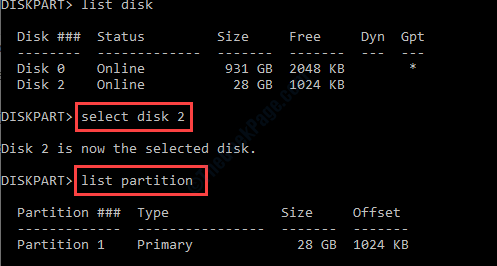
6. Maintenant, vous devez sélectionner la partition dans le lecteur. Collez la commande, modifiez la commande en fonction et frappez Entrer.
Sélectionnez la partition (votre disque Non.) format fs = sortie FAT32
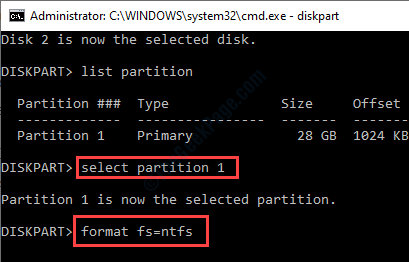
Le processus de formatage prendra un certain temps. Attendez que cela montre à 100%. Une fois le lecteur formaté, vous pouvez fermer le Invite de commande fenêtre.
6. Retirez le lecteur de stylo de votre ordinateur, puis insérez le lecteur de stylo dans votre ordinateur.
Dans certains cas, vous devrez peut-être formater le lecteur de stylo une fois de plus. Suivez ces étapes pour le faire-
1. Vous devez appuyer sur le Clé Windows + E.
2. Maintenant, dans le Explorateur de fichiers Fenêtre, sur le côté gauche, cliquez sur "Ce PC".
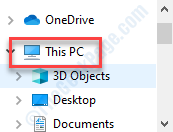
3. Après cela, clic-droit Sur votre stylo à stylo. Après cela, cliquez sur "Format«Pour commencer à formater le lecteur.
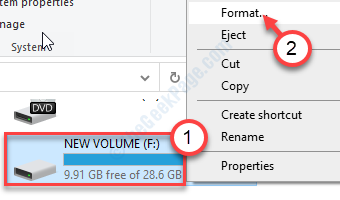
3. Un clic sur le "Commencer»Et le processus de mise en forme commencera.
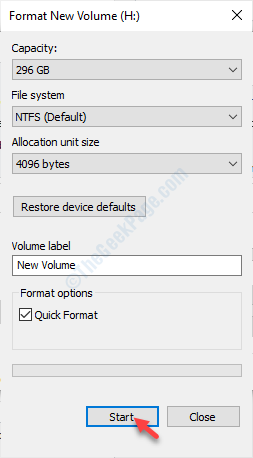
Cela aurait dû résoudre le problème sur votre ordinateur.
Correction 2 - Vérifiez plus loin les erreurs et le format
Erreur Vérifiez d'abord le lecteur, puis formatez le lecteur en utilisant le processus expliqué avant.
1. Ouvrez l'explorateur de fichiers sur votre ordinateur.
2. Ensuite, sur le côté gauche, allez à "Ce PC".
3. Ici, vous verrez la liste des pilotes présents sur votre ordinateur.
Simplement, clic-droit Sur le lecteur problématique et cliquez sur "Propriétés".
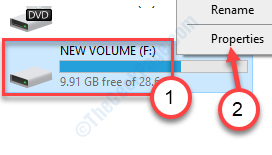
4. Après cela, allez directement au «Outils»Onglet.
5. Dans la section «Vérification des erreurs», vous devez cliquer sur «Vérifier".
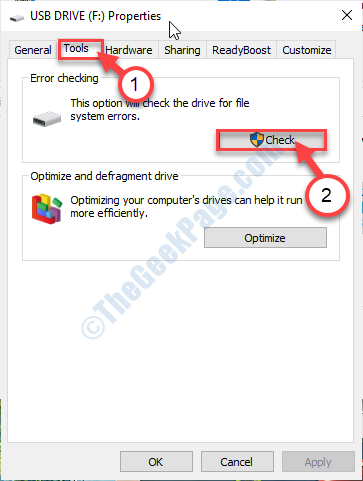
6. Ensuite, vous devez cliquer sur le "SCAN ET RÉPARATION DU".
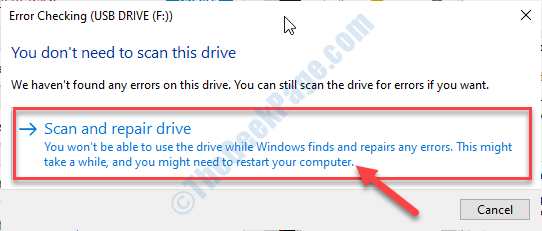
7. Une fois que le message «votre lecteur a été scanné avec succès» apparaît sur votre écran, cliquez sur «Fermer«Pour fermer le Vérification des erreurs fenêtre.
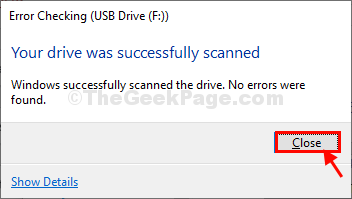
Une fois le processus de vérification terminé, formatez le lecteur suivant les étapes mentionnées précédemment.
Correction 3 - Exécutez CHKDSK et Format
Si rien ne fonctionne pour vous, essayez d'exécuter une opération de disque de contrôle à partir du terminal.
1. Appuyez sur la touche Windows + E ouvrira l'explorateur de fichiers.
2. Maintenant, vous devez cliquer sur "Ce PC".
3. Notez la lettre d'entraînement du lecteur problématique (Exemple- Pour nous, la lettre de lecteur du Dakota du Sud La carte est "F:»).
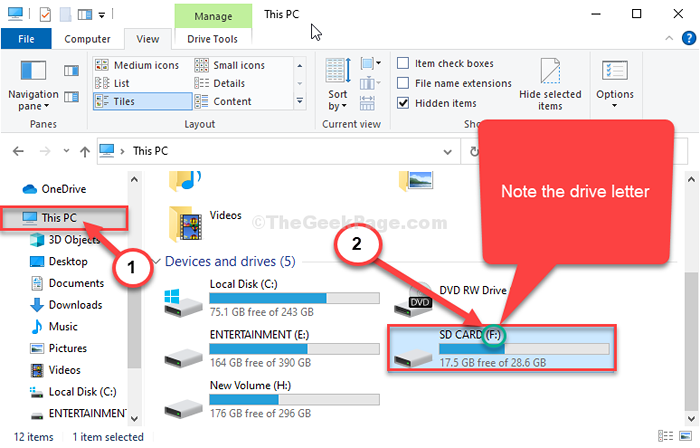
Fermer Explorateur de fichiers fenêtre.
4. Taper "CMD"Dans la boîte de recherche.
5. Alors, clic-droit sur "Invite de commande"Et choisissez"Exécuter en tant qu'administrateur".
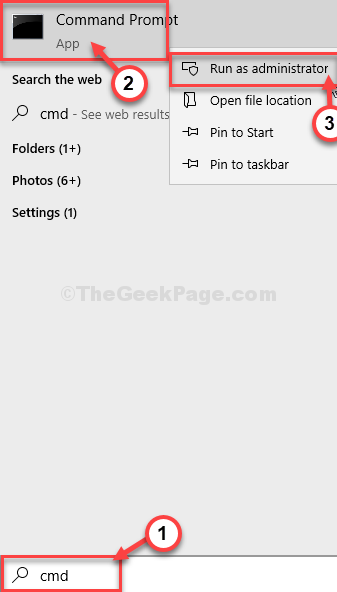
Invite de commande avec les droits administratifs seront ouverts.
6. Lorsque le terminal s'ouvre, collez ce code, modifiez-le et appuyez sur Entrée.
chkdsk / f
[Remplace le Avec la lettre de lecteur que vous venez de remarquer dans le Explorateur de fichiers.
Exemple- Pour nous, la commande ressemblera à ceci-
CHKDSK / F F:
]]
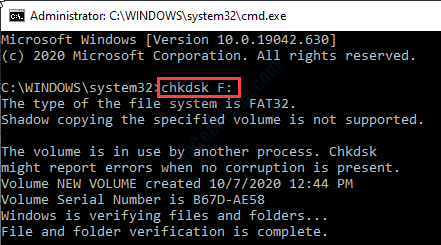
Une fois le processus de vérification du disque terminé, formatez le lecteur suivant les étapes mentionnées dans Fix-1.
- « DiskPart n'a pas réussi à effacer l'erreur des attributs de disque dans le correctif Windows 11/10
- Comment récupérer le fichier MS Excel non sauvé »

